
| 2:操作方法 初期表示画面 |  |
SDS−平面画像の基本表示
もともとOrbit Viewer は、帯状データに対してフル解像度で表示できるよう編集されています。それら解析画像は、HDFファイルの構成要素であるScientific Data Set (SDS)というデータ集から作成されます。 下記で示すように、SDS平面画像はOrbit Viewer が作成する画像の中で、最もわかりやすいものの一つです。
- ファイルを開く: orbit [ファイル名]. 下図のようなメイン・ウィンドウが開きます。 この例では、降雨レーダー(PR)により観測・推定された雨量を含む、2A25 アルゴリズムによって作られたデータファイルを開いています。
- 画面左上方から、SDS項目を一つ選びます。ここでは"rain" を選択します。
- 選択したSDS変異が2次元以上の構造を持つ場合は、画面左横のスライダーを使い、付加次元への情報を選びます。この"rain" の例をとると、高度は最も高いところ(height 1) から地表まで ( height 80 ) で、80の鉛直レベルがあります。そこで、レベル70を選択してみます。これは地表からの実際高度2.5 kmをさします。
- 画面下方の地図から、ズームしたい地域の軌道上をマウスでクリック、選択します。
- 画像を拡大します。"オプション"から"ズーム"メニューを開き、5-10度あたりを選びます。
- 拡大画像上でピクセルをクリックすると、その詳細が画面右下方に表記されます。
- 画質を上げます。"オプション"から"内挿データ表示"を選びます。
メイン・ウィンドウ
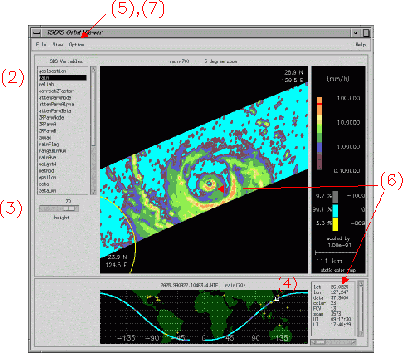
付記
メイン・ウィンドウで拡大画像を一度作成すると、他の展開表示が可能となるものがいくつかあります。その場合、新たなウィンドウが開かれ、データが表示されます。例として、ヒストグラムを作成する場合は、メニュー"表示"から"SDS"→"ヒストグラム"を選択します。3次元データの3D画像を作るときは、メニュー"表示"から"SDS"→"3D_Viewer"を選択します。
また、メニューの中には地域選択をしなくても実施有効なものがあります。例えば、メニュー"表示"→"SDS"→"ファイル概要(クイック)"ともっていくことで、ファイル内すべての統計要約を展開させることができます。
別のファイルを開くときは、メニュー"ファイル"→"開く"/"ファイル"→"再度開く"と選択します。Orbit Viewerを終了させるときは、メニュー"ファイル"→"終了"で、閉じることができます。
Vデータの基本表示
Orbit ViewerではHDFファイルより、Vデータ(Vdata) を呼び出すことができます。先のSDSが、同一タイプのデータ要素で成る多次元配列であるのに対し、Vデータとは異なるタイプのデータを軸ごとに組める表データのことです。殆どのTRMM HDF ファイルは2〜5個のVデータを含み、そのVデータにいたっては、大体が10〜20の軸を持っています。
SDSは一つの走査上に、通常50〜200の観察視野(FOV)を保有していますが、Vデータでは個々の走査に単一の調査値を設けているのみです。よって、Vデータの表示は2次元構造をとらず、1次元の線描であらわされています。
Vデータを表示するには、"表示"→"Vデータ"を選択します。ファイル内のVデータを選択することができる小さなウィンドウが開き、表示させるデータを選択すると、下図のようなVデータビューアウィンドウが開きます。まず、Vデータの中から、軸にとるものを選びます。(1) Vデータのプロットが描かれます。プロットの解析度を上げるには、スキャン数を調整します。(2) プロットの位 置を変更させるには、スライダーを動かします。(3) GIFまたはPostscript形式でプロットを保存するときは、"保存"をクリックしてください。
メインウィンドウ
Vデータビューアウィンドウ
Metaデータ-テキスト表示
ファイルの詳細をテキスト形式で記述したものが、HDF メタデータとして用意されています。"表示"→"メタデータ"を選択すると、表示画像のメタデータを検証することができます。 metaデータのウィンドウは下図のとおりです。
Metaデータウィンドウ
メインウィンドウ